笔记本电脑禁用无线网卡
更新时间:2024-05-28 09:42:59作者:yang
在使用笔记本电脑的过程中,有时候我们可能需要禁用无线网卡,以保护隐私或者节省电量,禁用无线网卡的步骤并不复杂,只需要打开控制面板,进入网络和共享中心,找到无线网络连接,右键点击禁用即可。通过这种简单的操作,我们就可以轻松地禁用无线网卡,保障自己的网络安全和电量节省。
步骤如下:
1.以Win10系统为例,对着计算机图标击右键,选择管理选项。
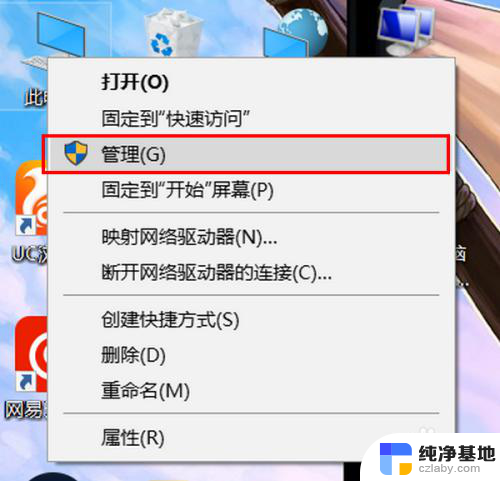
2.在计算机管理页面,双击左侧的设备管理器选项。
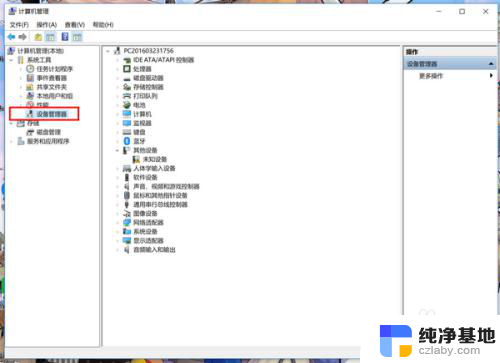
3.在设备管理器中找到网络适配器选项,双击网络适配器,找到无线网卡设备。

4.在无线网卡设备中击右键,选择禁用即可。
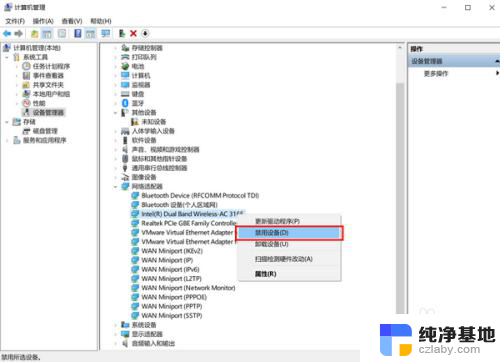
5.当然大家禁用无线网卡,也可以打开电脑的网络和共享中心设置。然后在更改适配器设置中找到自己的无线网卡,然后单击鼠标右键,选择禁用也是可以的。
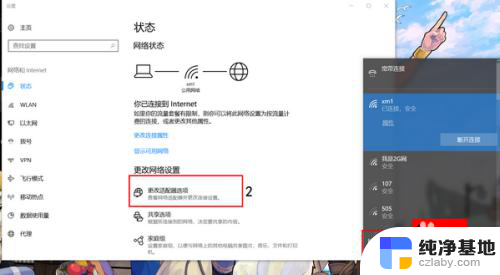
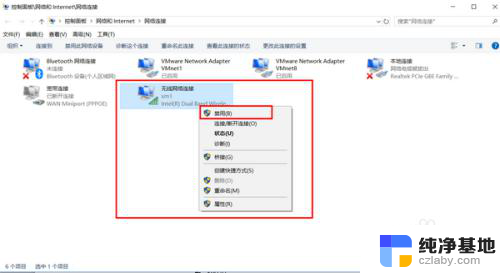
6.返回桌面,这样看,是不是禁用了呢!
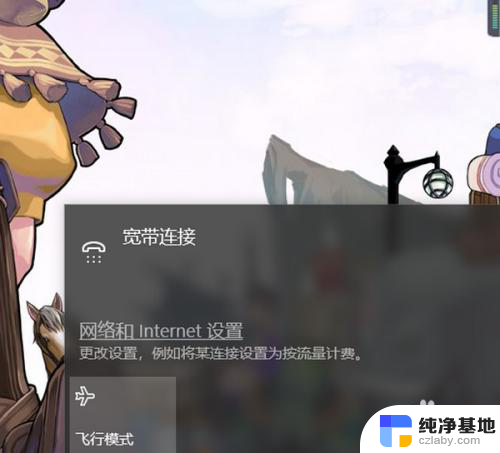
以上是关于禁用笔记本电脑无线网卡的全部内容,如果有遇到相同情况的用户,可以按照小编的方法来解决。
- 上一篇: 电话卡pin码忘记了怎么办
- 下一篇: 怎么查看自己电脑的内存条
笔记本电脑禁用无线网卡相关教程
-
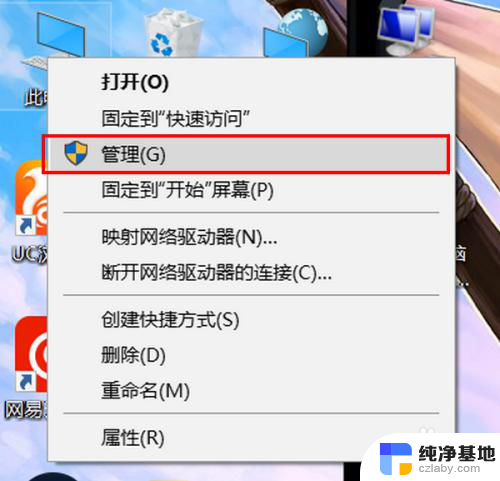 禁用无线网卡怎么设置
禁用无线网卡怎么设置2024-01-15
-
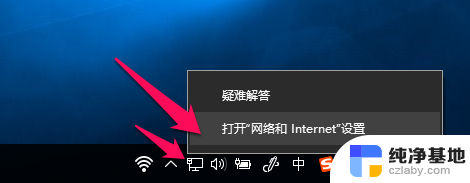 无线网卡被禁用如何解除
无线网卡被禁用如何解除2024-04-19
-
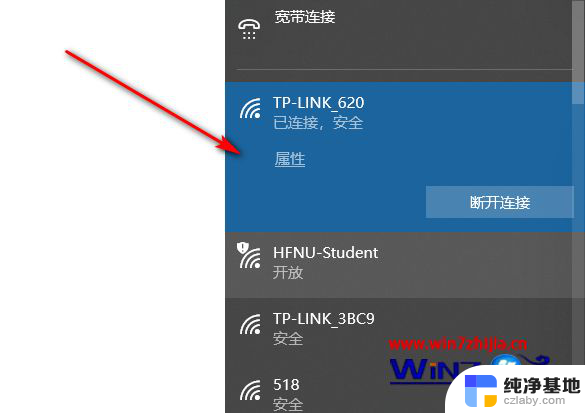 笔记本电脑能用无线网吗?
笔记本电脑能用无线网吗?2024-03-15
-
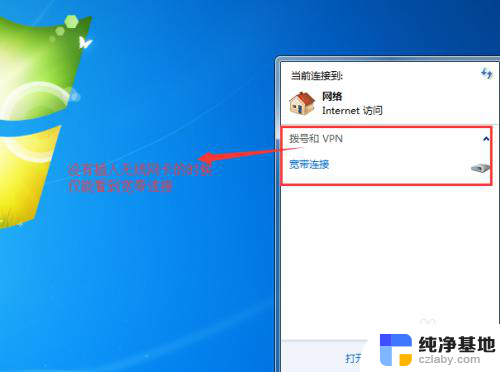 无线网卡usb怎么连接笔记本
无线网卡usb怎么连接笔记本2024-03-15
电脑教程推荐